Na druhou stranu měkký odkaz nebo symbolický odkaz funguje přesně jako ukazatel nebo zástupce souboru. Nejedná se o přesnou kopii souboru, ale pouze ukazuje na původní soubor. Měkký odkaz na soubor a skutečný soubor bude mít různé hodnoty inode. Pokud navíc aktuální soubor kdykoli odstraníte, nebudete mít přístup k jeho obsahu pomocí měkkého odkazu. Dnes s vámi sdílíme metody vytváření pevného odkazu a měkkého odkazu na soubor v systému Linux.
Poznámka: Pro provedení níže uvedených metod jsme použili Linux Mint 20.
Způsob vytvoření pevného odkazu v systému Linux Mint 20:
Pro vytvoření pevného odkazu na soubor v Linux Mint 20 provedeme kroky uvedené níže:
Nejprve musíme spustit terminál, abychom mohli předávat příkazy přes terminál v Linux Mint 20 pro vytvoření pevného odkazu. Níže jsme také připojili obrázek terminálu Linux Mint 20:

Nyní musíte uvést všechny soubory ve vašem aktuálním pracovním adresáři. Můžete to udělat i pro jakýkoli jiný adresář podle vašeho výběru výslovným uvedením jeho cesty. Preferovali jsme však práci s domovským adresářem, abychom nemuseli jeho cestu zmiňovat v našem příkazu níže:
$ ls -lTento příkaz vypíše veškerý obsah pracovního adresáře, na kterém právě pracujete.

Obsah našeho domovského adresáře je také zobrazen na následujícím obrázku:
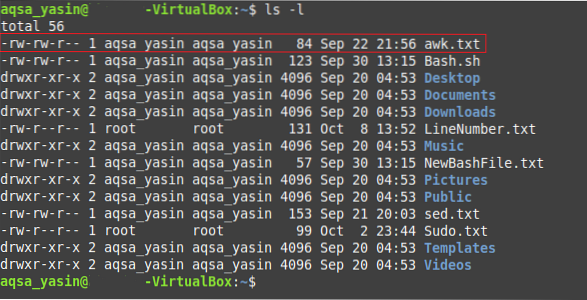
Nyní vyberte libovolný soubor podle vašeho výběru, jehož pevný odkaz chcete vytvořit. Náš vybraný soubor jsme zvýraznili na obrázku výše. Nyní se pokusíme vytvořit pevný odkaz pro soubor s názvem „awk.txt ”spuštěním níže uvedeného příkazu:
$ ln awk.txt abc.txtZde bude první soubor ten, jehož pevný odkaz chcete vytvořit, zatímco druhý soubor určuje název pevného odkazu, který se má vytvořit. Můžete použít jakékoli jiné jméno než „abc.txt “.

Po spuštění tohoto příkazu musíte znovu zobrazit obsah svého aktuálního pracovního adresáře pomocí příkazu „ls“ a ověřit, zda je pevný odkaz na soubor „awk.txt ”byl vytvořen nebo ne. Po spuštění tohoto příkazu uvidíte přesný klon „awk.txt “s názvem„ abc.txt ”ve vašem aktuálním pracovním adresáři, jak je zvýrazněno na následujícím obrázku:
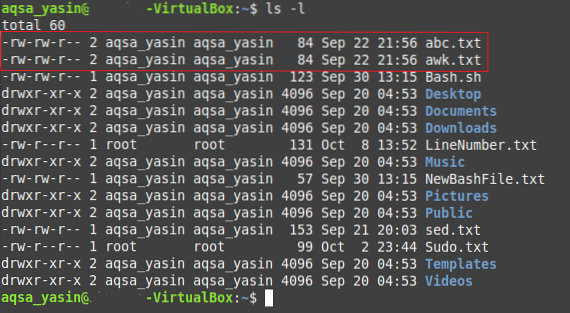
Dalším způsobem, jak to ověřit, je navštívit domovský adresář kliknutím na ikonu Správce souborů. Tam uvidíte „awk.txt “spolu s„ abc.txt “, což je ve skutečnosti přesná kopie stejného textového souboru. Můžete také otevřít oba tyto soubory a ověřit, zda jsou jejich obsahy stejné nebo ne.
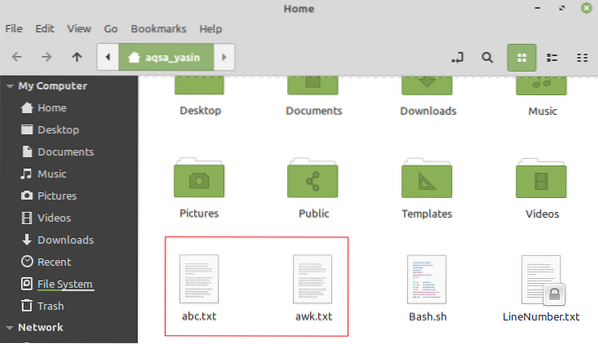
Způsob vytvoření měkkého odkazu v Linux Mint 20:
Pro vytvoření měkkého odkazu na soubor v Linux Mint 20 provedeme kroky uvedené níže:
Musíme znovu spustit příkaz „ls“, abychom zkontrolovali obsah aktuálního pracovního adresáře, jak jsme to udělali ve výše uvedené metodě. Tentokrát jsme vybrali další soubor s názvem „Bash.sh “pro vytvoření měkkého odkazu, jak je zvýrazněno na následujícím obrázku:
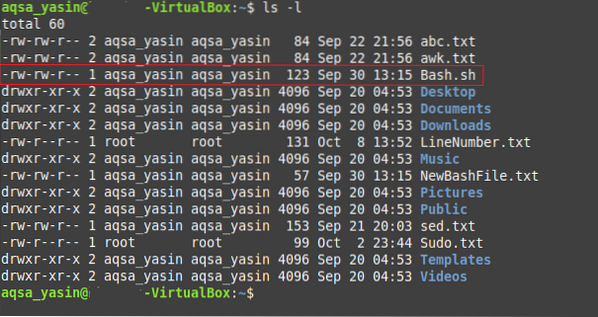
Po výběru souboru pro vytvoření jeho měkkého odkazu musíme provést níže uvedený příkaz v našem terminálu Linux Mint 20:
$ ln -s Bash.sh NewBash.shZde příznak „-s“ označuje, že vytvoříme měkký odkaz na soubor; první soubor odkazuje na soubor, jehož měkký odkaz má být vytvořen, zatímco druhý soubor odkazuje na název měkkého odkazu nebo ukazatel na první soubor. Pro měkký odkaz tohoto souboru můžete mít libovolný název podle svého výběru.

Po spuštění tohoto příkazu musíte znovu zobrazit obsah svého aktuálního pracovního adresáře pomocí příkazu „ls“, abyste ověřili, zda je měkký odkaz na soubor „Bash“.sh “bylo vytvořeno nebo ne. Po spuštění tohoto příkazu uvidíte měkký odkaz s názvem „NewBash.sh ", který bude směřovat na soubor s názvem„ Bash.sh “ve vašem aktuálním pracovním adresáři, jak je zvýrazněno na následujícím obrázku. Kromě toho ve zvýrazněné položce uvidíte také příznak „l“, který dále naznačuje, že odkaz, který jste právě vytvořili, je pouze ukazatelem na soubor a nikoli přesnou kopií souboru.
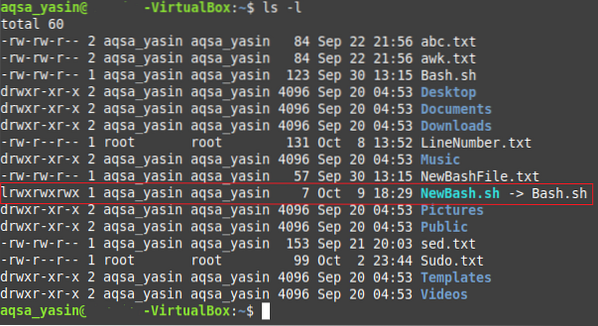
Dalším způsobem, jak to ověřit, je navštívit domovský adresář kliknutím na ikonu Správce souborů. Tam uvidíte „Bash.sh “a„ NewBash.sh “, což je ve skutečnosti měkký odkaz na dřívější soubor. Můžete také vidět šipku umístěnou na „NewBash.sh "soubor, který ukazuje, že jde o zástupce nebo odkaz na soubor„ Bash.sh “a nikoli jeho přesná kopie, jak je zvýrazněno na obrázku níže:

Závěr:
Vysvětlením metod vytváření pevných odkazů a měkkých odkazů na soubor v tomto článku jsme vám umožnili vytvořit libovolný z těchto odkazů na libovolný soubor podle vašeho výběru podle vašich požadavků. Pokusili jsme se tyto metody demonstrovat nejjednodušším možným způsobem.
 Phenquestions
Phenquestions


